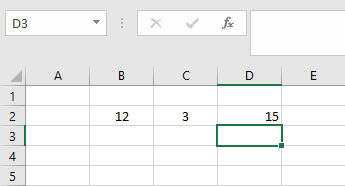Cara Membuat Rumus di Microsoft Excel ?
Pilih Cell untuk rumus
Pilih cel atau lokasi untuk rumus anda. Misalnya pada contoh, rumus di tempatkan pada cell D2. Klik 2 kali pada cell lokasi tersebut sehingga tampak seperti gambar berikut dan cell tersebut telah siap untuk diisikan rumus.
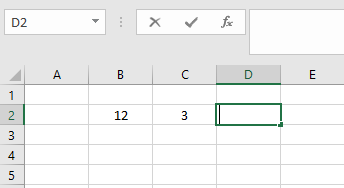
Tulis tanda "=" diawal rumus
Tuliskan tanda "=" di awal rumus untuk membedakannya dengan tulisan biasa. Dengan tanda ini Excel otomatis mendeteksi bahwa tulisan yang anda buat adalah sebuah rumus.
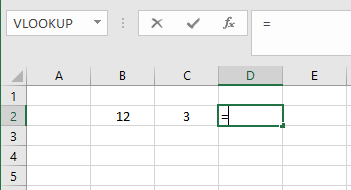
Masukkan nilai pada rumus
Setelah anda menuliskan tanda "=" biasanya Excel akan otomatis menetapkan cell yang anda pilih selanjutnya adalah bagian dari rumus yang anda buat. Maka dari itu, anda sebaiknya berhati-hati.
Anda bisa menuliskan rumus yang terdiri dari sebuah nilai atau alamat dari sebuah nilai seperti yang terlihat pada gambar.
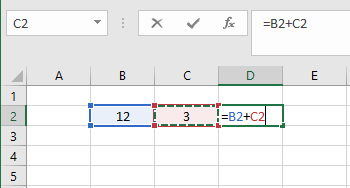
Cell yang termasuk pada rumus ditandai berbeda dengan cell lain yaitu dengan latar belakang dan garis pinggir dengan warna tertentu. Warna ini mengikuti warna cell tersebut pada rumus yang dibuat sehingga memudahkan untuk mengenalinya.
Tekan Enter
Setelah rumus dibuat tekan ENTER. Ini berfungsi untuk keluar dari proses penginputan rumus. Jika tidak maka cell yang anda pilih selanjutnya akan mempengaruhi atau bahkan mengacaukan rumus yang anda buat sebelumnya. Jadi, pastikan anda tekan Enter setelah membuat rumus.